Routery TP-Link są bardzo popularne ze względu na ich przystępność cenową i łatwością użytkowania. Konfigurowanie i konfigurowanie routera może na pierwszy rzut oka wydawać się zadaniem herkulesowym, ale nie jest to takie trudne, gdy wymyślisz kilka podstawowych rzeczy. Więc zanurzmy się w to.
Będziesz musiał mieć usługi internetowe świadczone przez dostawcę usług internetowych (ISP), modem, router z zasilaniem i dwa kable Ethernet do tej operacji.
Co to jest router?
Router to rodzaj sprzętu sieciowego, który służy jako brama między małą biurem lub siecią domową a resztą Internetu. Otrzymuje dane z różnych urządzeń i kieruje je tam, gdzie muszą się udać. Aby to działało, musisz podłączyć go do modemu za pomocą kabla Ethernet. Jest modem, aby wprowadzić sygnał internetowy do twojego domu.
Możesz korzystać z Internetu nawet bez routera, podłączając komputer bezpośrednio do dostępnego portu w modemie. Jeśli zdecydujesz się to zrobić, będziesz mieć Internet tylko na tym komputerze i nigdzie indziej. Ponieważ wszyscy wiemy, że musisz podłączyć wiele urządzeń, takich jak telefony komórkowe, tablety, laptopy, komputery stacjonarne itp., Router jest niezbędny w każdym nowoczesnym domu. Tak więc zawsze potrzebujesz modemu i dostawcy usług internetowych.
Modem wprowadzi sygnał internetowy do Twojej nieruchomości, a router będzie odpowiedzialny za obsługę ruchu w nieruchomości. Router nie może połączyć się z Internetem bez modemu.
Konfiguracja sprzętu routera TP-Link
Konfiguracja sprzętowa jest dość prosta i nie możesz tu zrobić zbyt wielu rzeczy źle. Najpierw musisz podłączyć adapter zasilania i nacisnąć przycisk zasilania, aby go włączyć. Następnie użyj kabla Ethernet , aby podłączyć router z modemem. Jeśli spojrzysz na tylne routery, zobaczysz wiele portów, w których możesz podłączyć ten kabel Ethernet. Ten, którego musisz użyć, będzie oddzielony od innych. Malowane innym kolorem i etykietowanym Internetem . Drugi koniec tego kabla Ethernet trafia do odpowiedniego portu w modemie.
Kiedy to zrobisz, poczekaj, aż sygnały routera odbiera sygnał, oświetlając odpowiednie światło LED . Jeśli nie jesteś pewien, poczekaj kilka minut, a następnie użyj innego kabla Ethernet i podłącz go do portu oznaczonego 1 z tyłu routera. Drugi koniec trafia do twojego komputera. Zanim to zrobisz, upewnij się, że komputer nie jest podłączony do innej sieci Wi-Fi, jeśli jest jedna dostępna.
W tym momencie powinieneś być w stanie uzyskać dostęp do Internetu na komputerze podłączonym kablem. Otwórz dowolną przeglądarkę i wpisz losowy adres. Jeśli wszystko jest ustawione tak, jak powinno być, Twoja przeglądarka otworzy wprowadzony adres strony internetowej. Inne urządzenia mogą teraz przejść do trybu online za pomocą Wi-Fi. Wystarczy wybrać domyślną nazwę sieci Wi-Fi pokazaną w wyszukiwaniu Wi-Fi (zwykle TP-Link_2,4Ghz_XXXXXX lub TP-Link_5ghz_xxxxxxxxxxxxxxxxxxxxxxxxxxxxxxxxxxxxxxxxxxxxxxxxxxxxxxxxxxxxxxxx (Napisane na etykiecie z tyłu routera).
Są to wszystkie kroki potrzebne dla 99% użytkowników. Powinieneś być w stanie przejść do trybu online z komputera podłączonego do kabla, a także podłączyć wszystkie urządzenia Wi-Fi. Jednak zdecydowanie zaleca się zmianę domyślnej nazwy sieci, nazwy użytkownika panelu administracyjnego, hasła i hasła bezprzewodowego ze względów bezpieczeństwa . Gdzie i jak zostanie wyjaśnione w poniższej sekcji. Załóżmy również, że poprzednie kroki nie działały i nie możesz przeglądać komputera podłączonego do kabla. W takim przypadku istnieje kilka dodatkowych działań, które musisz zrobić, aby działało.
Konfiguracja oprogramowania routera TP-Link
Możesz i powinieneś zrobić kilka rzeczy w oprogramowaniu na routerze o nazwie panel administratora. Zawiera różne ustawienia i opcje, których możesz potrzebować, takie jak kontrola rodzicielska. Tutaj możesz zmienić nazwę sieci i hasło Wi-Fi i wykonać inne dostosowywanie.
Możesz uzyskać dostęp do panelu administracyjnego, otwierając dowolną przeglądarkę internetową na podłączonym komputerze. Wpisz w tplinklogin.net , tplinkwifi.net lub podobny na pasku adresu (dokładny adres jest zapisywany z tyłu routera).
Pojawi się okno wyskakujące, w którym należy wprowadzić domyślną nazwę użytkownika administratora i hasło. Możesz znaleźć te napisane na naklejce z tyłu routera. Na routerach TP-Link jest tak
Nazwa użytkownika: admin
Hasło: admin
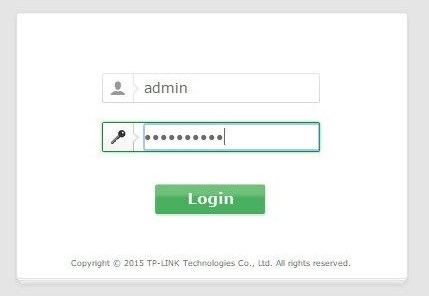
Kliknij OK, a to pozwoli Ci uzyskać dostęp do panelu administracyjnego. Ustawienia są pogrupowane po lewej stronie.
Najpierw kliknij szybką konfigurację .
Ta sekcja pozwoli Ci wybrać kilka podstawowych opcji, takich jak rodzaj połączenia i częstotliwość Wi-Fi, której chcesz użyć. Możesz także zmienić domyślną nazwę sieci Wi-Fi i hasła bezprzewodowego tutaj. Jeśli opcja automatycznego wykrycia nie działa i nie jesteś pewien, jakie masz połączenie (dynamiczny IP, IP lub PPPoE ), skontaktuj się z dostawcą usług internetowych (ISP) i poproś o szczegóły. Śledź szybką konfigurację i kliknij zakończ . To powinno załatwić sprawę.
Aby połączyć się z Internetem, wybierz domyślną nazwę sieci lub nazwę wybraną w wyszukiwaniu Wi-Fi, wpisz hasło i gotowe.
Kontrola rodzicielska
Istnieje jedna poręczna funkcja na routerach TP-Link, które większość ludzi ignoruje lub nie wie. Nazywa się kontrolą rodzicielską. Ta funkcja pozwala wybrać określone urządzenia podłączone do sieci Wi-Fi i ograniczyć ich łączność i/lub dostęp do wyboru stron internetowych lub mediów społecznościowych.
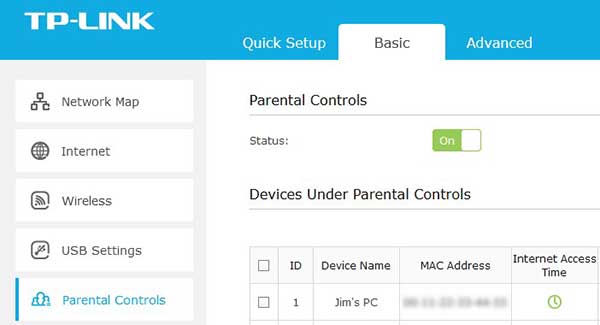
Na przykład możesz pozwolić swoim dzieciom lub tabletowi (lub oba) na dostęp do YouTube tylko dwie godziny dziennie i zapobiec ich na Facebooku. Korzystanie z kontroli rodzicielskiej może być bardzo przydatne, jeśli chcesz pozostać odpowiedzialny za to, ile czasu spędzają Twoje dzieci online i gdzie mogą i nie mogą iść.
Streszczenie
Dla większości ludzi konfigurowanie routera może wydawać się bardziej zastraszające niż jest naprawdę. Zanim zaczniesz, upewnij się, że masz pakiet ISP i modem.
Podłącz router z zasilaczem i włącz go. Następnie podłącz jeden koniec kabla Ethernet w osobny, inaczej kolorowy port z tyłu routera (zwykle oznaczony Internet lub DSL ). Drugi koniec trafia do modemu.
Poczekaj kilka minut, aż diody LED na routerze się ustabilizują. Teraz użyj innego kabla Ethernet i podłącz jeden koniec do portu routera oznaczonego 1. Drugi koniec trafia do komputera.
Otwórz przeglądarkę i sprawdź, czy jesteś online. Jeśli tak, podłącz inne urządzenia Wi-Fi za pomocą domyślnej nazwy sieci i hasła (zapisanego z tyłu routera) lub przejdź do panelu administracyjnego, aby zmienić ustawienia domyślne. Możesz uzyskać dostęp do panelu administracyjnego, wpisując adres zapisany z tyłu routera do paska adresu. Podczas tego zrobisz, użyj komputera podłączonego kablem Ethernet. Zarówno nazwa użytkownika, jak i hasło są administratorami (również napisane z tyłu routera).
Jeśli w tym momencie nie możesz przejść do trybu online, skontaktuj się z dostawcą usług internetowych. Dowiedz się, jakiego rodzaju połączenia musisz użyć (statyczny IP, dynamiczny IP lub PPPoE) i szczegółów, których potrzebujesz, aby skonfigurować router. Zakończ konfigurację i podłącz urządzenia Wi-Fi za pomocą wybranej nazwy sieci i hasła.
